您好,登录后才能下订单哦!
这篇文章将为大家详细讲解有关Win10如何下载KB4579311升级至19042.572预览版,小编觉得挺实用的,因此分享给大家做个参考,希望大家阅读完这篇文章后可以有所收获。
一般来说,Beta预览版更新出现的问题较少,不需要删除SoftwareDistribution 中 DataStore和Download文件夹中的文件。
▼ 更新前的系统版本
Win10 20H2 Beta 预览版 19042.546
2020-适用于 Windows 10 Version 20H2 的 09 累积更新,适合基于 x64 的系统 (KB4577063)

▼ 更新准备:
◆ 选择预览体验成员设置:Beta渠道
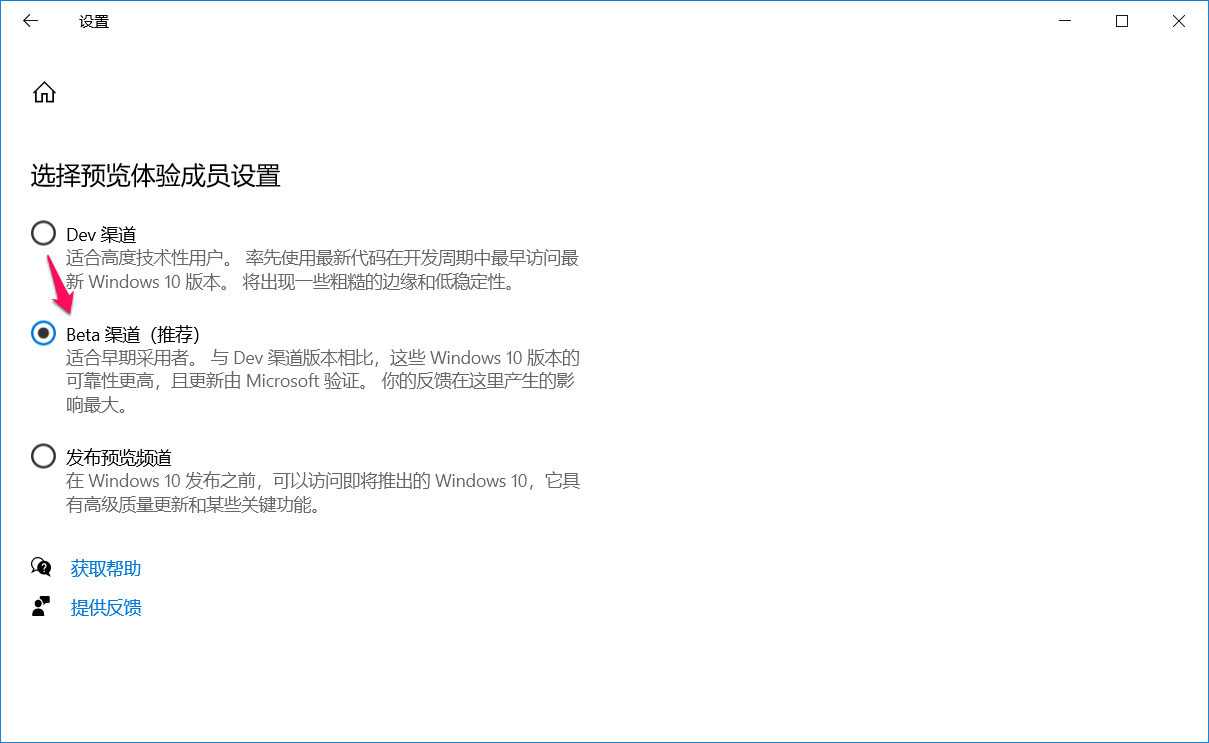
◆ 检查修复Win10-2004 Build 19042.546系统
在命令提示符(管理员)窗口中输入 sfc /SCANNOW 命令,按下键盘上的回车键,待其运行完成,显示 资源保护未找到任何完整性冲突 说明系统修复成功。

◆ 检查更新
进入 设置 - Windows 设置 - 更新和安全 - Windows 更新,点击:检查更新;

◆ 下载:
2020-适用于Windows 10 Version 2004的10累积更新。适合基于x64的系统(KB4579311)
状态:正在下载 0% ~ 100%
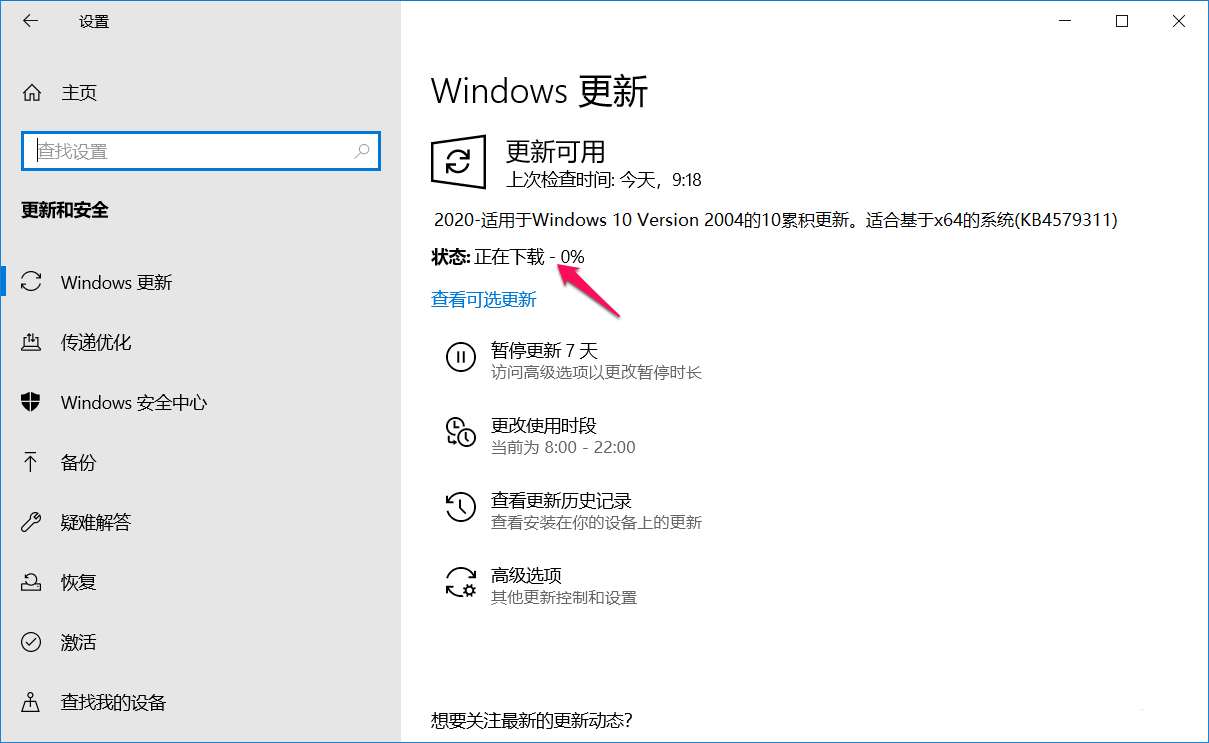
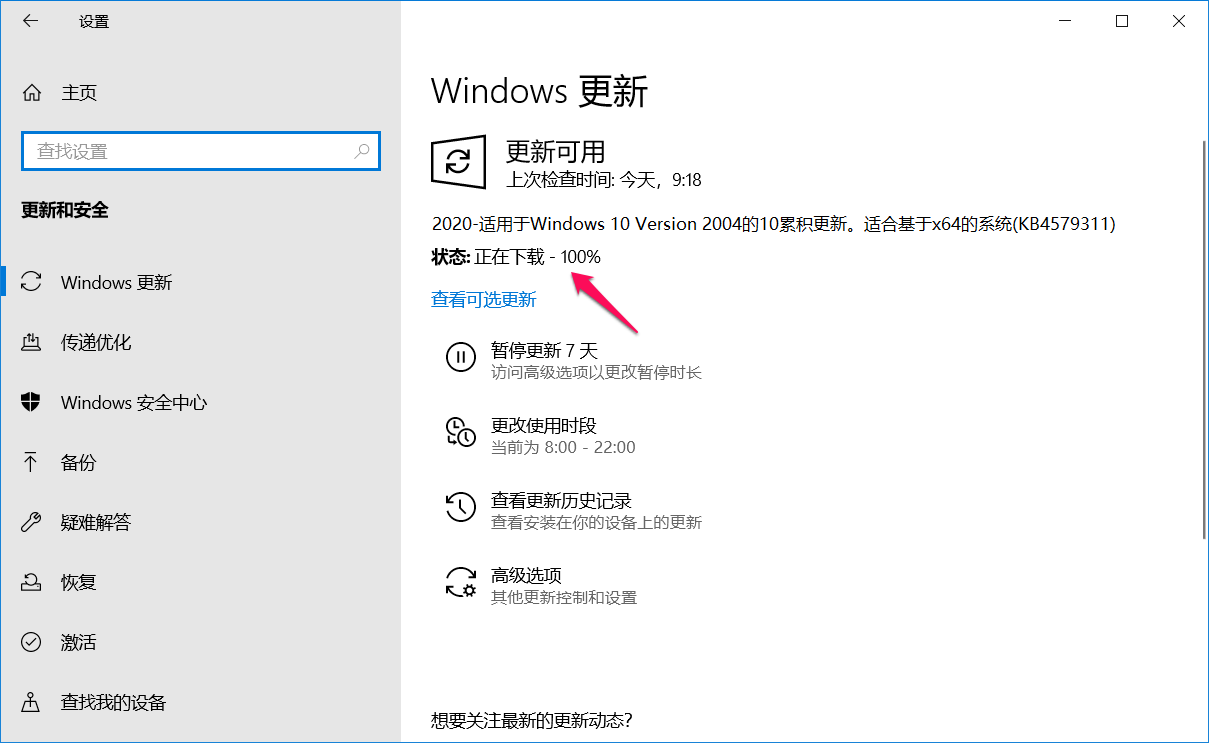
◆ 安装:
2020-适用于Windows 10 Version 2004的10累积更新。适合基于x64的系统(KB4579311)
状态:正在安装 0% ~ 100%

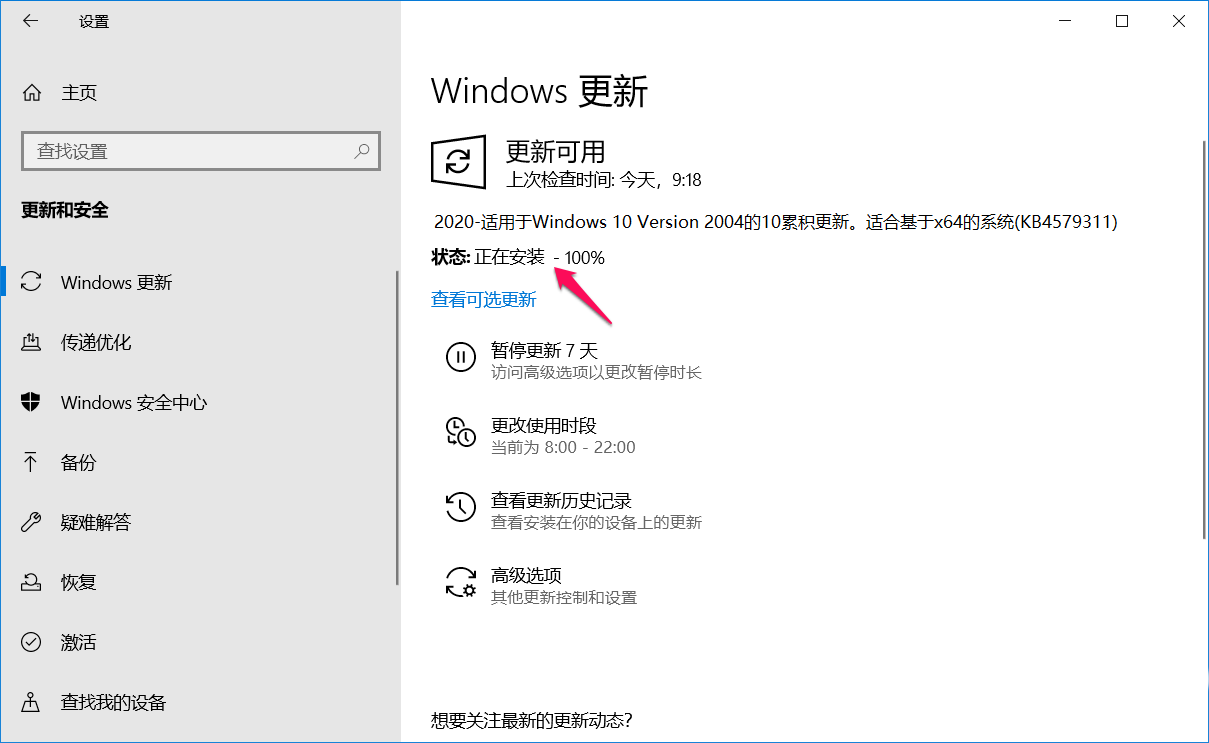
◆ 重启:
2020-适用于Windows 10 Version 2004的10累积更新。适合基于x64的系统(KB4579311)
状态:正在等待重启
点击:立即重新启动

▼ 更新
点击电脑重启后(实际电脑并未重启),进入配置更新:
正在配置更新
状态:已完成 0% ~ 30%
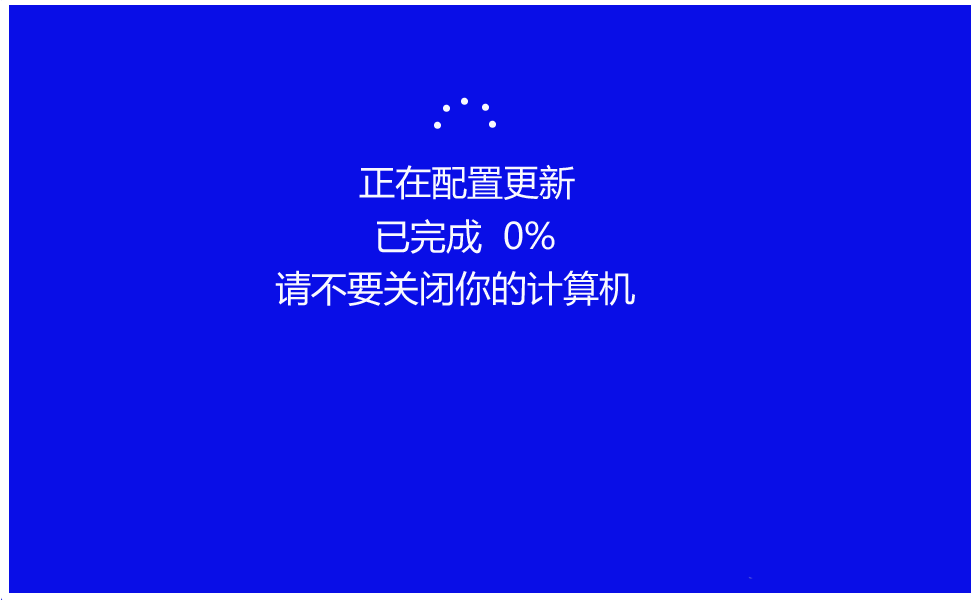
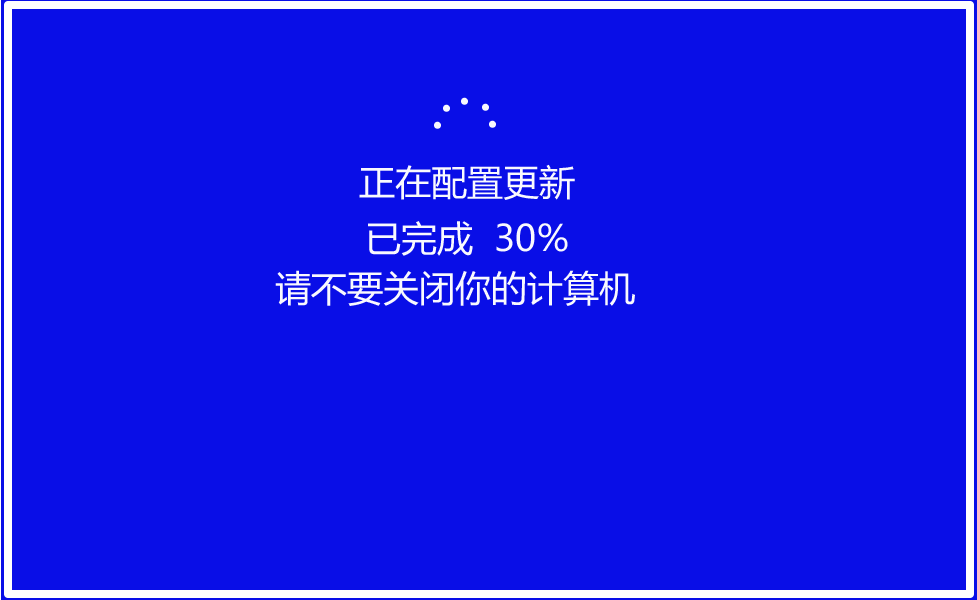
配置更新到30%时,电脑重启,重启后继续进行配置更新。
正在配置更新
状态:已完成 30% ~ 100%
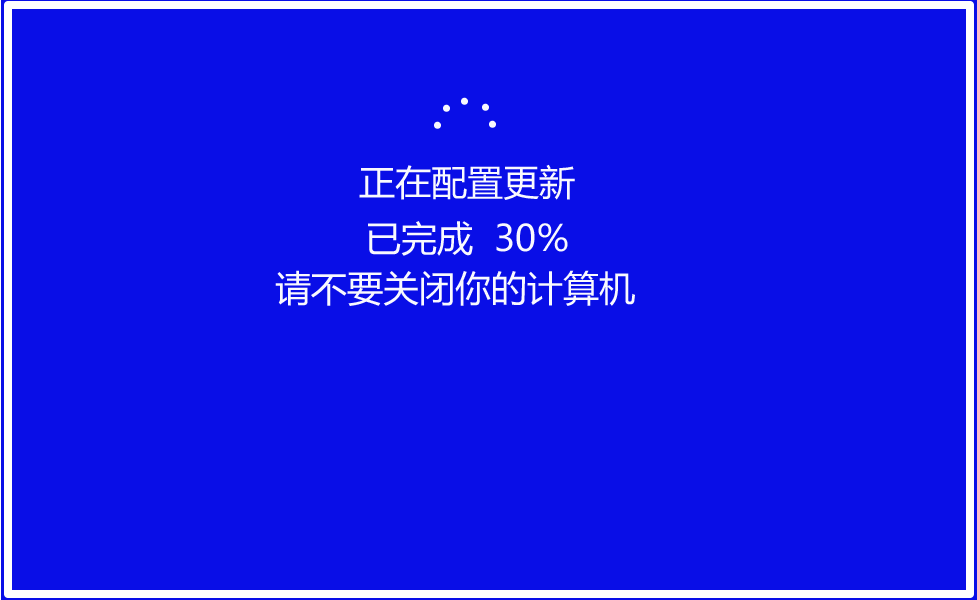

▼ 检查升级后系统版本
升级后的系统版本为:
2020-适用于Windows 10 Version 2004的10累积更新。适合基于x64的系统(KB4579311)
版本 20H2(OS 内部版本 19042.572)

关于“Win10如何下载KB4579311升级至19042.572预览版”这篇文章就分享到这里了,希望以上内容可以对大家有一定的帮助,使各位可以学到更多知识,如果觉得文章不错,请把它分享出去让更多的人看到。
免责声明:本站发布的内容(图片、视频和文字)以原创、转载和分享为主,文章观点不代表本网站立场,如果涉及侵权请联系站长邮箱:is@yisu.com进行举报,并提供相关证据,一经查实,将立刻删除涉嫌侵权内容。